โปรดทราบว่าการหาประโยชน์จาก KRNL มีส่วนสำคัญใน Roblox
- การอัปเดต KRNL อาจเป็นเรื่องยาก เนื่องจากรหัสข้อผิดพลาดและความล้มเหลวในการดาวน์โหลดทำให้กระบวนการหยุดชะงัก
- วิธีที่รวดเร็วในการดำเนินการอัปเดตคือการใช้ bootstrapper ในโฟลเดอร์ KRNL
- การปิดใช้งานโปรแกรมป้องกันไวรัสของ บริษัท อื่นในระบบของคุณชั่วคราวเป็นการแก้ไขอย่างรวดเร็วหากไม่ได้ดาวน์โหลดการอัปเดต KRNL
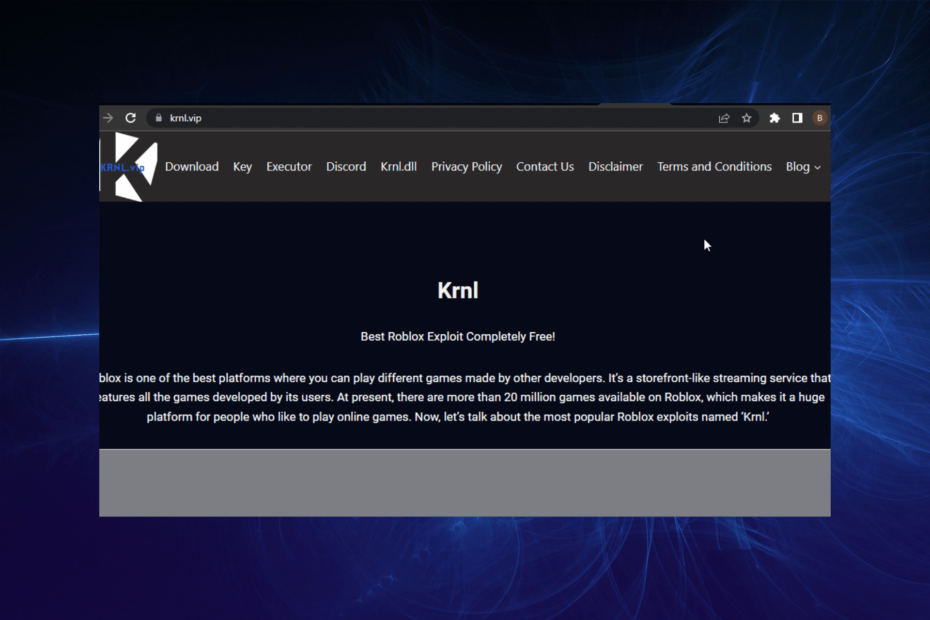
Xติดตั้งโดยคลิกดาวน์โหลดไฟล์
ซอฟต์แวร์นี้จะซ่อมแซมข้อผิดพลาดทั่วไปของคอมพิวเตอร์ ปกป้องคุณจากการสูญหายของไฟล์ มัลแวร์ ความล้มเหลวของฮาร์ดแวร์ และปรับแต่งพีซีของคุณเพื่อประสิทธิภาพสูงสุด แก้ไขปัญหาพีซีและลบไวรัสทันทีใน 3 ขั้นตอนง่ายๆ:
- ดาวน์โหลด Restoro PC Repair Tool ที่มาพร้อมกับสิทธิบัตรเทคโนโลยี (มีสิทธิบัตร ที่นี่).
- คลิก เริ่มสแกน เพื่อค้นหาปัญหาของ Windows ที่อาจทำให้เกิดปัญหากับพีซี
- คลิก ซ่อมทั้งหมด เพื่อแก้ไขปัญหาที่ส่งผลต่อความปลอดภัยและประสิทธิภาพของคอมพิวเตอร์ของคุณ
- Restoro ถูกดาวน์โหลดโดย 0 ผู้อ่านในเดือนนี้
การใช้ประโยชน์จาก KRNL มีส่วนสำคัญใน Roblox เนื่องจากช่วยให้คุณเข้าถึงเกมและคุณสมบัติบางอย่างได้มากมาย อย่างไรก็ตาม เพื่อให้ได้ประโยชน์สูงสุดจากซอฟต์แวร์การหาช่องโหว่ คุณต้องตรวจสอบให้แน่ใจว่าซอฟต์แวร์เป็นเวอร์ชันล่าสุด
น่าเสียดายที่การอัปเดต KRNL นั้นไม่ตรงไปตรงมา เนื่องจากไม่มีการอัปเดตอัตโนมัติเหมือนกับซอฟต์แวร์บางตัว นอกจากนี้ บางครั้งกระบวนการนี้อาจหยุดชะงักด้วยข้อความแสดงข้อผิดพลาดและความล้มเหลวในการดาวน์โหลด
คู่มือนี้อธิบายวิธีที่มีประสิทธิภาพที่สุดสองวิธีเพื่อช่วยให้คุณดำเนินการอัปเดตได้อย่างราบรื่น เราได้จัดเตรียมการแก้ไขปัญหาการอัปเดตเช่นเดียวกับที่เราทำกับ Roblox ไม่สามารถอัปเดตบน Windows และ Mac ปัญหา.
ฉันจะอัปเดต KRNL ได้อย่างไร
1. อัปเดตด้วย bootstrapper
- เปิดโฟลเดอร์ที่มีไฟล์ช่องโหว่ KRNL ของคุณ
- ลบไฟล์อื่นๆ ทั้งหมดยกเว้น the krnl_console_bootstrapper.exe ไฟล์.
- ดับเบิลคลิกที่ไฟล์ bootstrapper เพื่อดาวน์โหลด KRNL เวอร์ชันล่าสุดบนระบบของคุณ
Bootstrapper เป็นวิธีที่ง่ายที่สุดในการอัปเดต KRNL ของคุณเป็นเวอร์ชันล่าสุด การลบไฟล์อื่นๆ ช่วยลบเนื้อหาที่ล้าสมัยทั้งหมด ในขณะที่ bootstrapper ช่วยดึงเวอร์ชันใหม่ล่าสุดทางออนไลน์
2. ติดตั้งเวอร์ชันล่าสุด
- ปิดใช้งานโปรแกรมป้องกันไวรัสบนพีซีของคุณ
- เยี่ยมชม เว็บไซต์อย่างเป็นทางการ เพื่อดาวน์โหลดไฟล์ติดตั้ง KRNL

- คลิก ดาวน์โหลดเวอร์ชันล่าสุดทันที (เบต้า) ปุ่มและรอให้การดาวน์โหลดเสร็จสิ้น
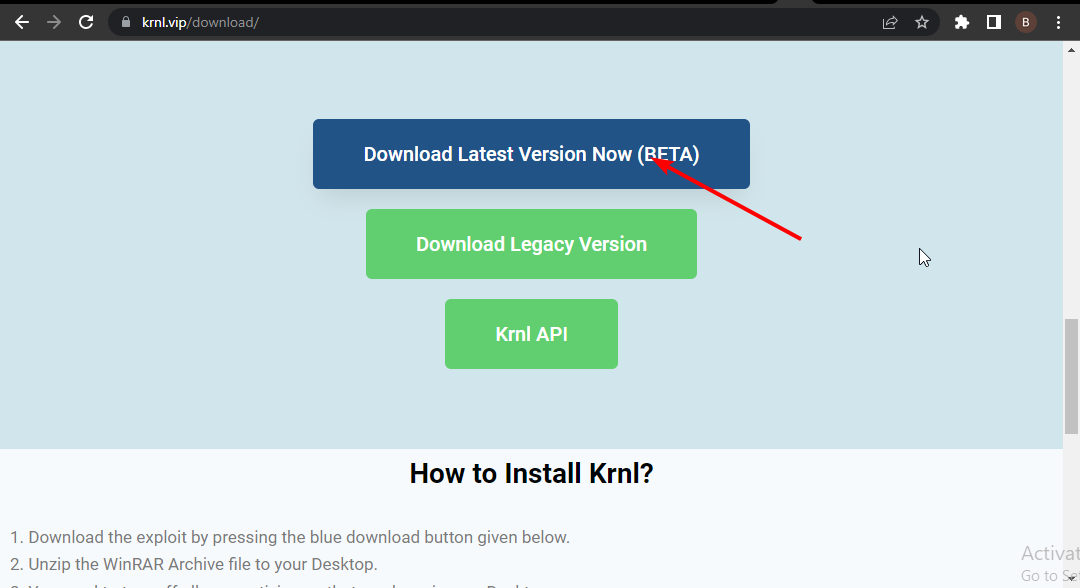
- เปิด File Explorer บนพีซีของคุณและค้นหาโฟลเดอร์ที่ดาวน์โหลด
- คลิกขวาที่ไฟล์แล้วเลือก แตกไฟล์… ตัวเลือก.

- เรียกใช้ krnl.exe ไฟล์และรอให้การติดตั้งเสร็จสิ้น
บางครั้ง KRNL bootstrapper ก็ได้รับการอัปเดตด้วย ทำให้ไม่สามารถใช้สำหรับการอัปเดตได้ ดังนั้น เพื่อให้แน่ใจว่าคุณได้รับแพ็คเกจล่าสุด คุณควรติดตั้งไฟล์ KRNL ที่สมบูรณ์จากเว็บไซต์ทางการ
โปรดทราบว่าคุณต้องปิดการใช้งานโปรแกรมป้องกันไวรัสที่ทำงานอยู่บนพีซีของคุณก่อนเริ่มการติดตั้ง ตามที่ระบุไว้ใน ขั้นตอนที่ 1.
ฉันจะแก้ไข KRNL ได้อย่างไรหากไม่ได้ดาวน์โหลดการอัปเดต
1. ปิดการใช้งานโปรแกรมป้องกันไวรัส
ซอฟต์แวร์ป้องกันไวรัสส่วนใหญ่ระบุว่าช่องโหว่ของ KRNL เป็นซอฟต์แวร์ที่เป็นอันตราย ขออภัย การดำเนินการนี้ป้องกันไม่ให้คุณติดตั้งการอัปเดตจากเว็บไซต์ทางการ
ดังนั้น หากคุณประสบปัญหาในการอัปเดต KRNL จากเว็บไซต์อย่างเป็นทางการ การแก้ไขที่ชัดเจนคือการปิดใช้งานโปรแกรมป้องกันไวรัสชั่วคราว คุณสามารถเปิดใช้งานได้หลังจากการติดตั้ง
2. ตรวจสอบความเร็วการเชื่อมต่อ
- เปิดเบราว์เซอร์และพิมพ์ ทดสอบความเร็วเน็ต ในแถบที่อยู่

- เลือกหนึ่งในผลลัพธ์แรกเช่น Speedtest โดย Ookla.

- คลิก ไป ปุ่มและจะแสดงประสิทธิภาพเครือข่ายของคุณ

ไม่ว่าจะพยายามอัปเดต KRNL ด้วย bootstrapper หรือผ่านทางเว็บไซต์ คุณต้องมีเครือข่ายที่แข็งแกร่ง มิฉะนั้น คุณอาจไม่สามารถดาวน์โหลดการอัปเดตได้
หากการทดสอบความเร็วแสดงว่าเครือข่ายของคุณอ่อนแอ คุณอาจต้องเปลี่ยนเครือข่ายเพื่อรับ KRNL เวอร์ชันล่าสุด
- ไม่สามารถโหลดไลบรารี steam.hdll ใน Dead Cells [แก้ไข]
- Discord ไม่มีเสียงในเบราว์เซอร์: 3 วิธีด่วนในการแก้ไข
- วิธีเล่น Cashflow 101 & 202 เกมออนไลน์ [เคล็ดลับ 2022]
- แก้ไข: คุณไม่ได้รับอนุญาตให้เข้าถึง Minecraft.net
3. ติดตั้ง Roblox. เวอร์ชันที่ถูกต้อง
หากคุณมี Roblox ที่ติดตั้งไว้ล่วงหน้าบนพีซีของคุณ คุณอาจพบว่าการติดตั้ง KRNL เวอร์ชันล่าสุดทำได้ยาก เนื่องจากเครื่องมือซอฟต์แวร์ Roblox เหล่านี้ส่วนใหญ่สร้างขึ้นเพื่อให้สามารถปรับเปลี่ยนได้เพียงเล็กน้อยเท่านั้น
ทำให้บางคนทำงานกับการอัปเดต KRNL ได้ยาก ทางออกเดียวคือถอนการติดตั้งเวอร์ชันที่ติดตั้งไว้ล่วงหน้าและติดตั้งเวอร์ชันที่ถูกต้องใหม่จาก เว็บไซต์อย่างเป็นทางการ.
ความสำคัญของการใช้ประโยชน์จาก KRNL บน Roblox ไม่สามารถระบุได้เพียงพอ และซอฟต์แวร์จะดีที่สุดเมื่ออัปเดตเท่านั้น ด้วยสองวิธีที่กล่าวถึงในคู่มือนี้ คุณมีทุกสิ่งที่จำเป็นในการอัปเดต KRNL อย่างง่ายดาย
คุณต้องการรายการของ ส่วนขยายเบราว์เซอร์ Roblox ที่ดีที่สุด ติดตั้งเพื่อปรับปรุงการทำงาน? จากนั้นตรวจสอบคำแนะนำของเราสำหรับตัวเลือกยอดนิยมในการดาวน์โหลด
โปรดแจ้งให้เราทราบถึงวิธีการอัปเดตที่มีประสิทธิภาพที่สุดในความคิดเห็นด้านล่าง
 ยังคงมีปัญหา?แก้ไขด้วยเครื่องมือนี้:
ยังคงมีปัญหา?แก้ไขด้วยเครื่องมือนี้:
- ดาวน์โหลดเครื่องมือซ่อมแซมพีซีนี้ ได้รับการจัดอันดับยอดเยี่ยมใน TrustPilot.com (การดาวน์โหลดเริ่มต้นในหน้านี้)
- คลิก เริ่มสแกน เพื่อค้นหาปัญหาของ Windows ที่อาจทำให้เกิดปัญหากับพีซี
- คลิก ซ่อมทั้งหมด เพื่อแก้ไขปัญหาเกี่ยวกับเทคโนโลยีที่จดสิทธิบัตร (ส่วนลดพิเศษสำหรับผู้อ่านของเรา)
Restoro ถูกดาวน์โหลดโดย 0 ผู้อ่านในเดือนนี้


![ไม่รู้จัก Gamepad ใน Windows 10 [CONFIRMED FIX]](/f/83f0608be88eebae7ac2f1e3b09c5182.jpg?width=300&height=460)